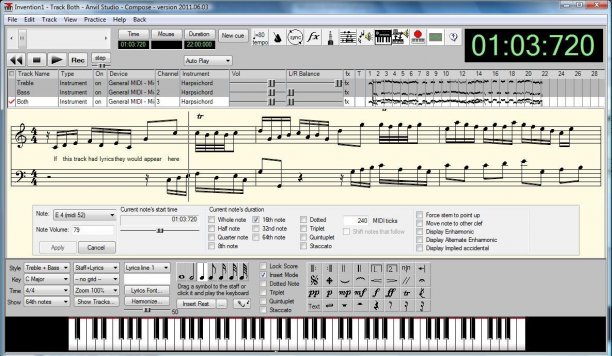Le istruzioni:
- Cliccare o digitare nel proprio browser https://onlinesequencer.net/
- Comparirà la finestra seguente:
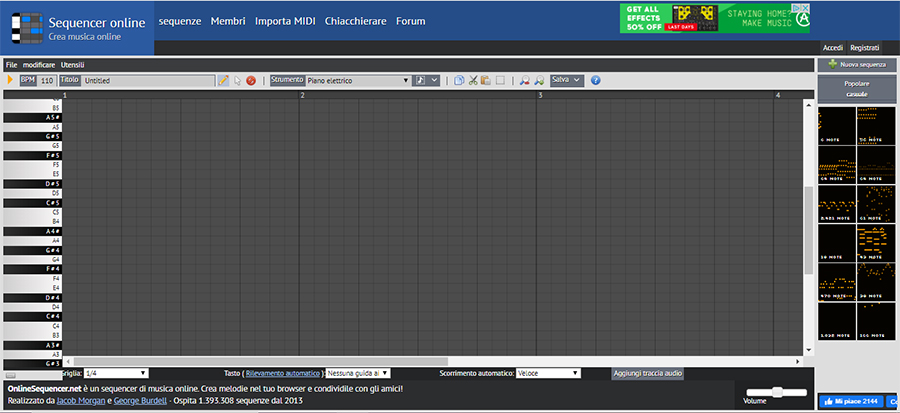
- Impostare il tempo a "116"
- Selezionare nella casella strumento "Batteria elettrica"
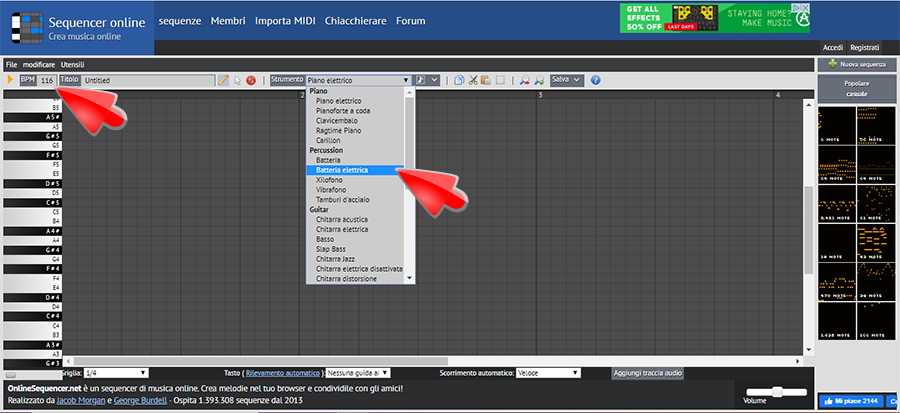
- Con la barra di scorrimento spostare l'area di lavoro verso il basso
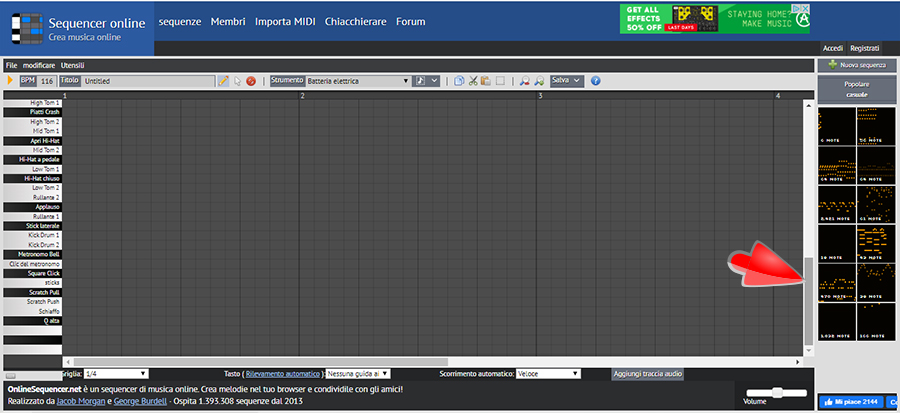
- Cliccare con il tasto sinistro del mouse sulle caselle come in figura per inserire la partitura della batteria.
In caso di errore cliccare con il tasto destro per cancellare o trascinare con il sinistro per modificare la nota
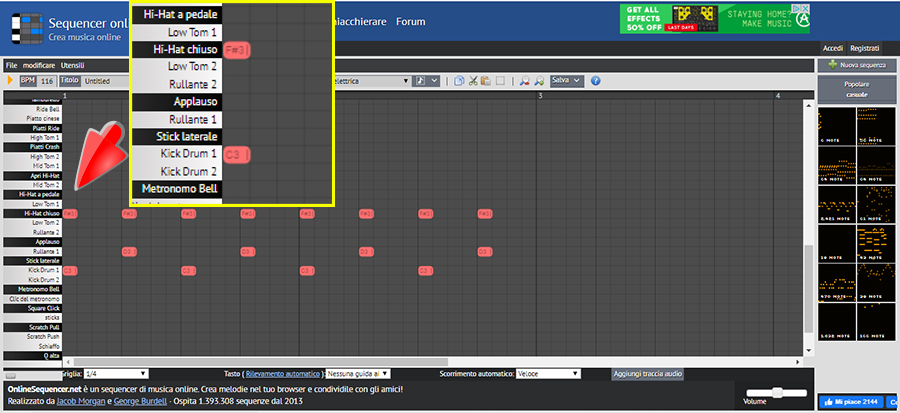
- Selezionare nella casella strumento "Basso"
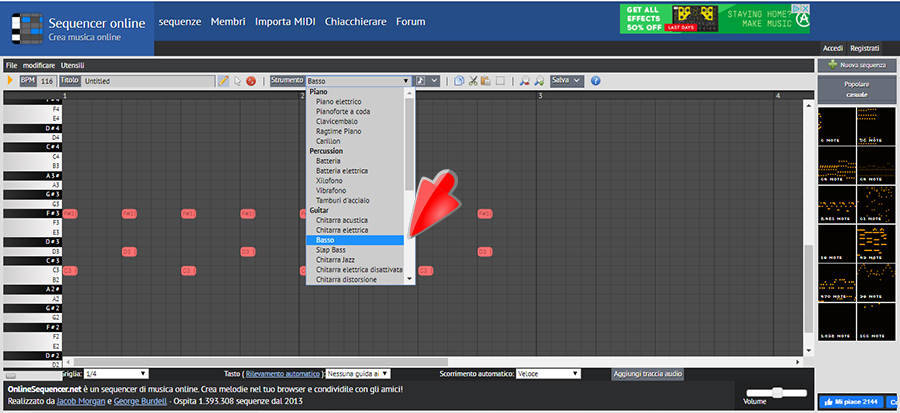
- Cliccare con il tasto sinistro del mouse sulle caselle come in figura per inserire le note del basso
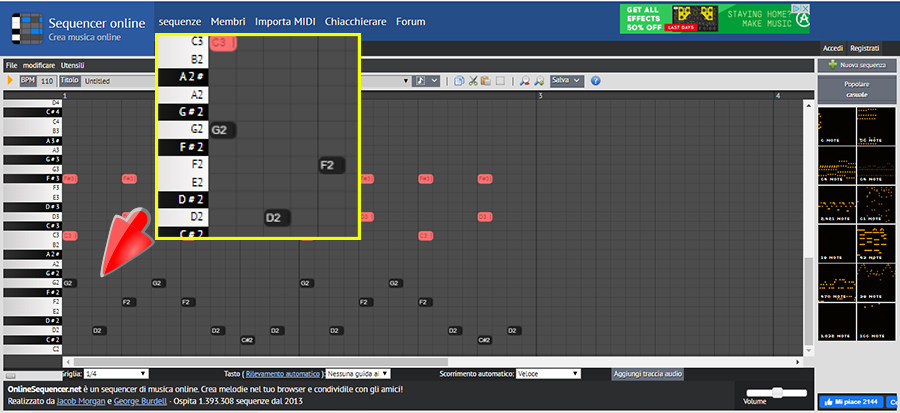
- Selezionare nella casella strumento "Synth liscio"
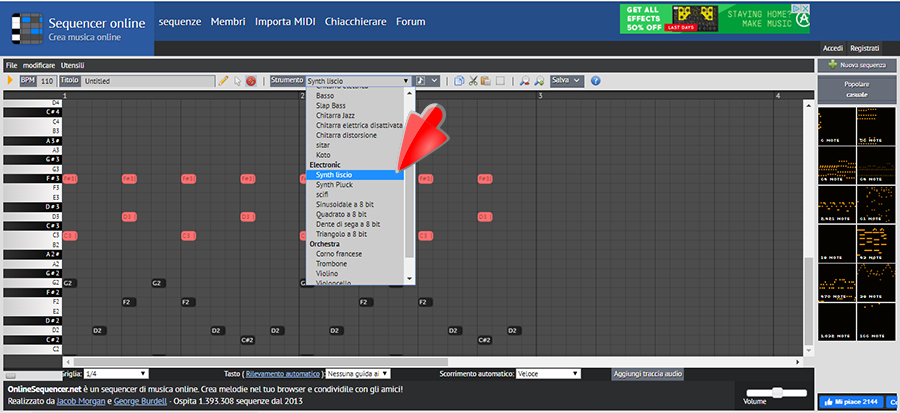
- Cliccare con il tasto sinistro del mouse sulle caselle come in figura per inserire le note del sinth
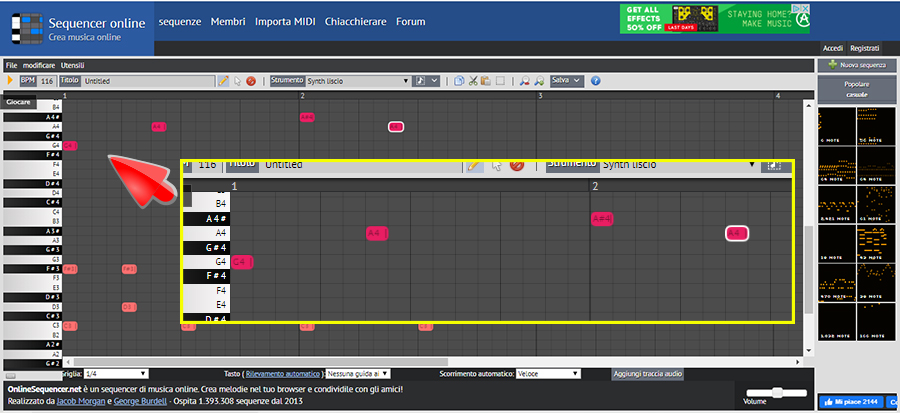
- La registrazione è finita! Questo programma riproduce il registrato in loop, cioè appena finita, la riproduzione riprende da capo.
- Per ascoltare premere sulla freccetta arancione in alto a sinistra.
- Salvare cliccando sulla sezione "Salva" e scegliendo l'opzione più gradita.
Esportare in midi significa poter riprodurre il file con tutti i programmi e tutti gli strumenti midi compatibili.
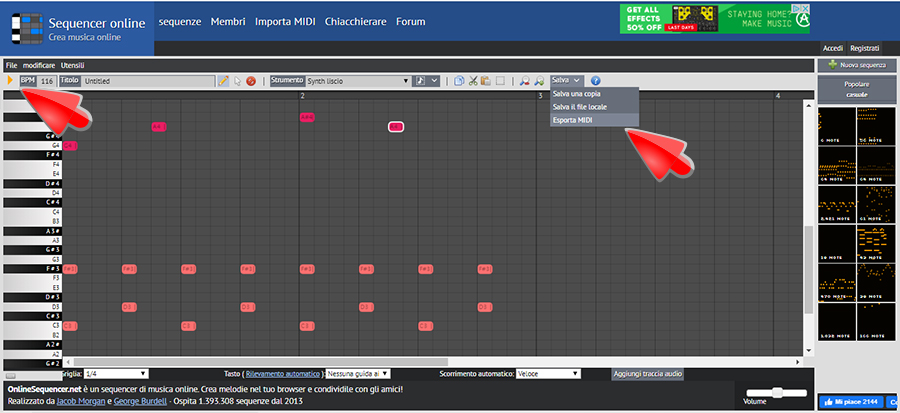
Scoperto di che brano si tratta?
Intanto abbiamo imparato a registrare con un sistema chiamato multitraccia
Cliccare QUI per la soluzione!!
 Anvil Studio è un programma per registrare midi e audio in multitraccia.
Anvil Studio è un programma per registrare midi e audio in multitraccia.
La versione free limita alcune funzioni e la registrazione audio a un minuto massimo.
La grafica è molto antiquata ma le funzioni basilari per registrare in midi ci sono tutte e sono complete.
Operazioni preliminari
- Scaricare e installare Anvil Studio da http://www.anvilstudio.com
- Scaricare i driver della tastiera elettronica utilizzata dai siti specifici.
Di solito è sufficiente digitare su un motore di ricerca "driver" e il modello della tastiera. - Collegare la tastiera tramite il cavo USB o interfaccia Midi-USB
- Accendere la tastiera
- Impostare sulla tastiera "Local" su OFF ed "External Clock" su ON.
Queste impostazioni di solito si trovano all'interno del menù funzioni della tastiera.
Ad esempio sulle tastiere Yamaha su "Function".
Registrare con Anvil Studio con una tastiera musicale collegata
Anvil permette di registrare in multitraccia.
Ciò significa che è possibile sovrapporre tanti strumenti che suonano assieme parti differenti come in una orchestra.
Se non si dispone di una tastiera musicale da collegare al computer si possono inserire direttamente le note a schermo.
In questo caso saltare i passi che riguardano strettamente la registrazione.
- Premessa: Anvil mette da subito a disposizione delle istruzioni in Inglese. Per liberare lo schermo si possono disattivare cliccando
→ View → Show Help at bottom of screen - Cliccare su → View → Synthesizers, MIDI + Audio Devices → Digital Keyboard o il simbolo del "Jack Audio"
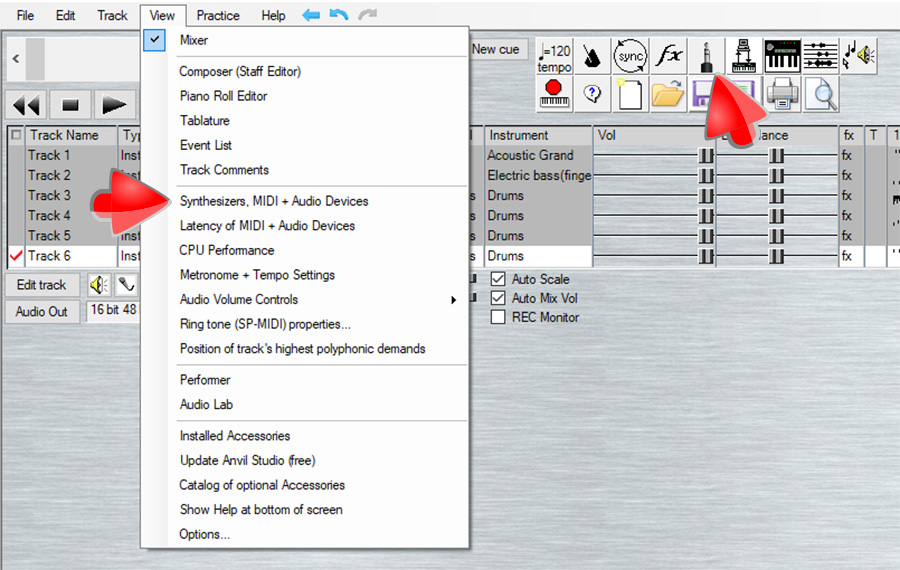
- Selezionare → Digital Keyboard
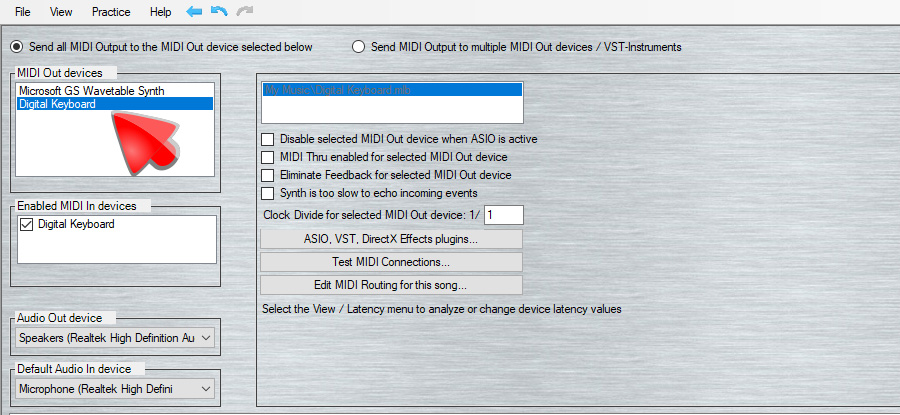
- Cliccare → View → Mixer
- Scegliere lo strumento desiderato su → Instrument → strumento → OK
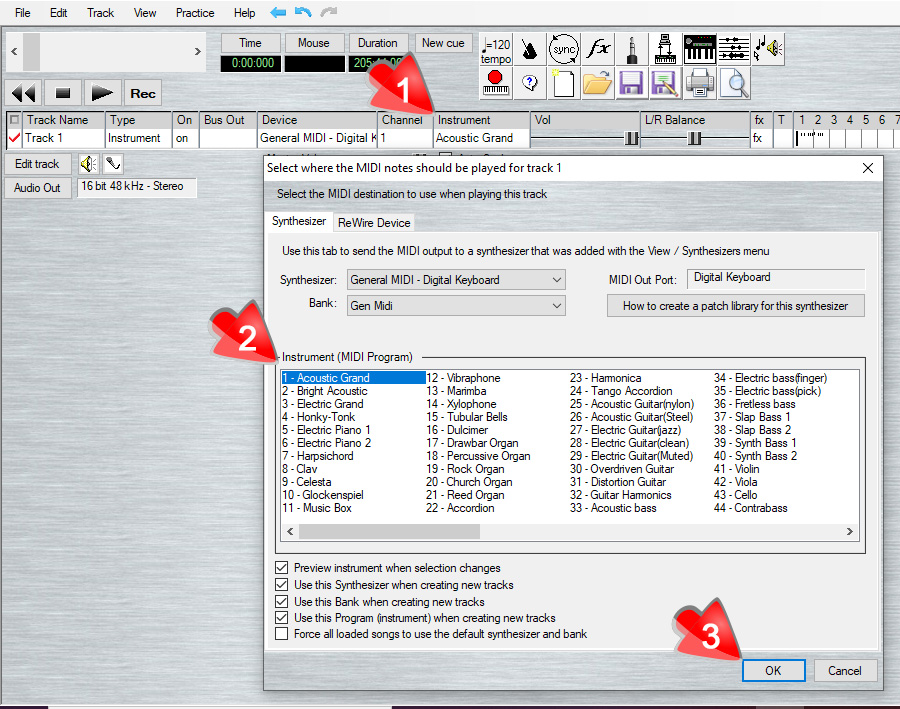
- Attivare il metronomo
- Eventualmente regolare la velocità sul bottone tempo a fianco
- Cliccare → REC
Dopo 2 click di metronomo il programma comincia a registrare - Per fermare la registrazione premere il pulsante ■ , per tornare da capo ◄◄ , per ascoltare ►
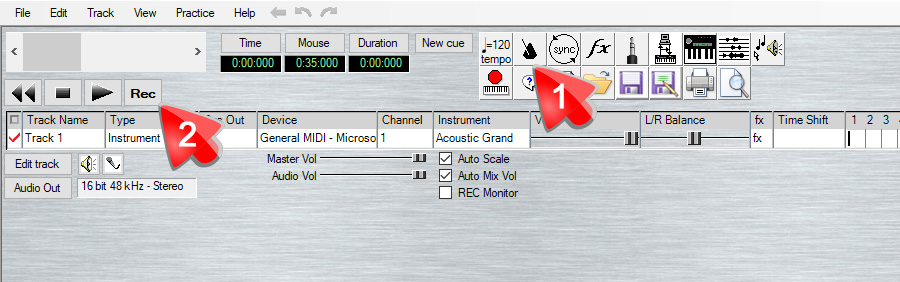
- Salvare → File → Save Song As...
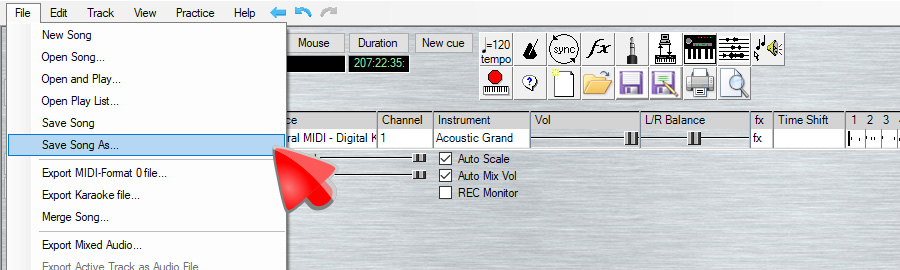
- aggiungere una traccia → Track → Create → Instrument Track
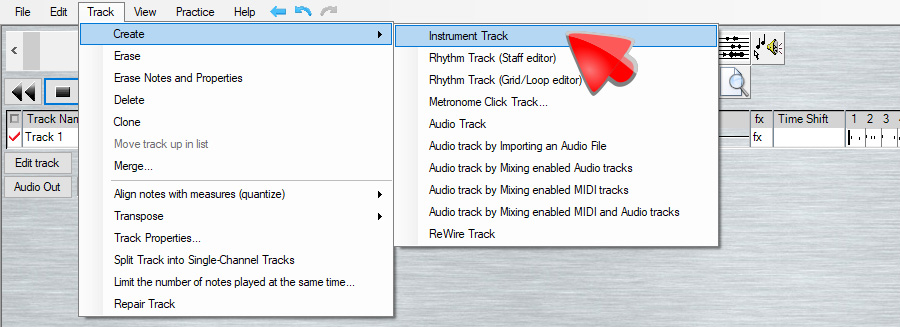
- scegliere lo strumento nella sezione Instrument della nuova traccia e ripetere le operazioni di registrazione
- per aggiungere una traccia di percussioni/batteria selezionare nella colonna Channel della traccia desiderata il canale "10" e ripetere le operazioni di registrazione.
N.B. Se non si vuole registrare una batteria da zero si può utilizzare la batteria elettronica della tastiera (nelle tastiere Yamaha si chiamano "Style")
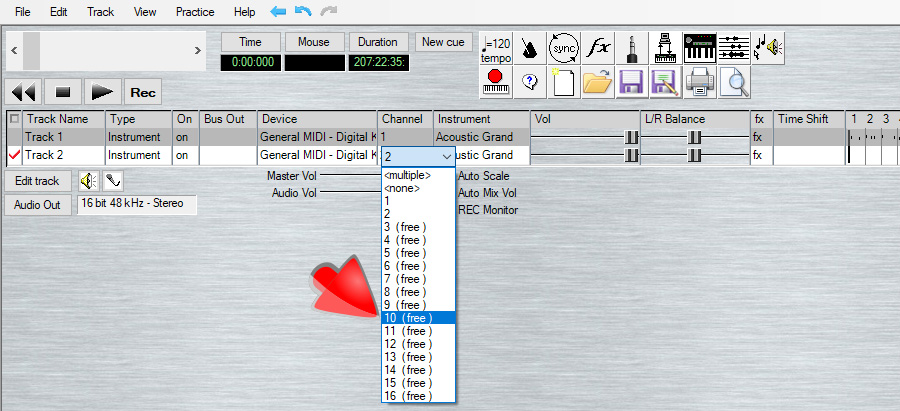
Modificare
Per modificare le proprie registrazioni ci sono vari sistemi. I principali sono tramite Piano Roll Editor e tramite spartito Composer (Staff Editor)
Piano Roll
Le note compaiono come posizionate su un rullo disteso da destra verso sinistra.
Le note sono in corrispondenza della tastiera sulla sinistra, la lunghezza della barretta ne determina la loro durata.
- → View → Piano Roll Editor
- Selezionare la traccia che si vuole modificare fleggandola nello spazio a inizio riga
- Individuare la nota sulla quale si vuole intervenire:
- cliccare per eliminarla (in caso di cancellazione accidentale utilizzare Control+Z sulla tastiera del Pc)
- cliccare su uno spazio vuoto per crearne una nuova
- cliccare e tenere per spostarla
- cliccare sull'angolo destro per allungarla o accorciarla
- cliccare tasto destro del mouse per altre opzioni
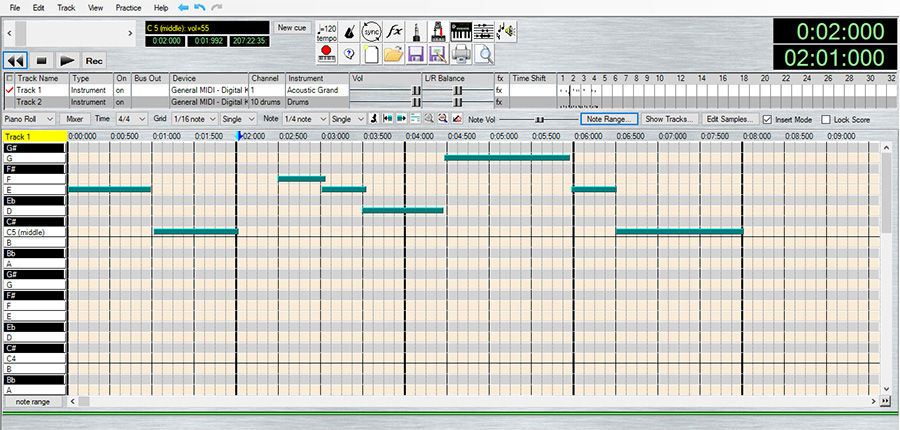
Composer (Staff Editor)
Le note compaiono su uno spartito.
Si possono creare, spostare o modificare utilizzando i simboli che compaiono nelle finestre sottostanti
- → View → Composer (Staff Editor)
- Selezionare la traccia che si vuole modificare fleggandola nello spazio a inizio riga
- Cliccare sulla nota per modificarla
- Per inserirle selezionare il valore (durata) della nota e a scelta:
- cliccare sullo spartito
- cliccare sulla tastierina a video
- cliccare sulle lettere della tastiera del computer
- suonare sulla tastiera musicale elettronica
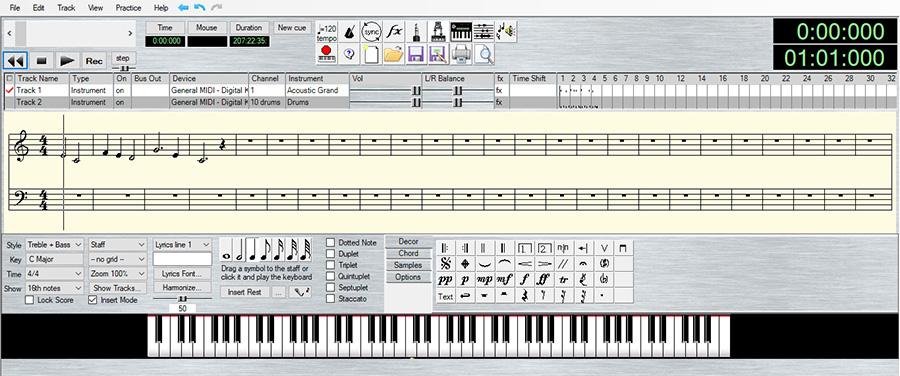
- Salvare → File → Save Song As...
Il file ".mid" prodotto sarà riproducibile solo con i programmi che supportano questo tipo di file e il risultato dipenderà dal generatore di suono dell'apparecchio riproduttore.
Con l' esportazione in un file audio si otterrà invece l'esatta riproduzione dei suoni dei generatori di suono che sono stati utilizzati.
Anvil Studio, nella versione free, limita la conversione o registrazione audio a un minuto ed è un programma ottimale per la gestione dei file midi.
Per l'audio bisogna utilizzare la versione a pagamento o un altro programma.
Comunque qui sotto una veloce guida per creare un file audio.
La modalità più facile è quella che utilizza i suoni preinstallati sul pc per creare il file audio
Su Windows i suoni midi sono riprodotti col generatore di suono interno Microsoft GS Wavetable.
Sono suoni basilari, senza pretese professionali ma hanno il vantaggio di essere già installati nel pc.
Conviene utilizzarli giusto per un file audio pronto in brevissimo tempo ma senza pretese professionali.
Questa è anche l'unica possibilità se non è stata utilizzata una tastiera esterna
o non sono stati installati suoni opzionali sul pc (ad es: VST)
- Scollegare la tastiera
- → View → Export Mixer Audio... → OK
- Fermare la registrazione premendo il pulsante ■
Se i suoni del pc non sono soddisfacenti si possono utilizzare plugin VST (Virtual Studio Technology).
I VST sono implementazioni che mettono a disposizione suoni performanti e funzionalità aggiuntive al programma.
Spesso sono specifici su determinate sezioni strumentali.
- installare il VST desiderato nel pc
- cliccare Device sulla traccia desiderata e scegliere il VST
- → View → Export Mixer Audio... → OK
- Fermare la registrazione premendo il pulsante ■
Se si utilizza una tastiera esterna e si desidera utilizzarne i suoni è sufficiente collegare con un cavo audio la tastiera al line in del pc.
In questo caso bisogna individuare i cavi corretti in base alla tastiera e in base al pc.
- aggiungere una traccia audio → Track → Create → Audio Track
- Cliccare → REC
- Per fermare la registrazione premere il pulsante ■
#Programmi musicali per musicisti alle prime armi
Spesso ci viene chiesto cosa si può fare e cosa utilizzare per fare musica anche con il proprio pc, smartphone o tablet.
Il campo è vastissimo e gli utilizzi molteplici. Le funzioni principali che possono servire sono:
Qui di seguito solo alcune soluzioni base per neofiti e soprattutto GRATIS!
I programmi per scrivere musica sono molteplici. Quelli professionali sono molto complessi in quanto la notazione musicale ha centinaia di simboli e segni non sempre facili da gestire.
Perchè scrivere a mano sulla carta
Se si è capaci è più veloce. Se non si è capaci, è difficile.
Perchè scrivere con un programma
Il software non permette di fare errori di tempo, il risultato grafico è ottimale, si può ascoltare il risultato di quello che si è scritto. Ci vuole un po’ di tempo e pazienza.
Ci sono due modalità di scrittura:
- Modalità manuale - Si utilizza un foglio virtuale dove scrivere le note. È un po’ come compilare un foglio documenti (tipo Word, Writer, ecc..) ma in formato “musicale”.
- Modalità Real-Time - La seconda modalità è quella di collegare una tastiera musicale al pc e suonare, il software penserà a collocare le note con la loro durata.
Attenzione! Non bisogna pensare di suonare liberamente e trovare lo spartito pronto!
Per scrivere con una tastiera è necessario suonare il brano perfettamente a metronomo e in maniera molto precisa altrimenti il software piazzerà le note fuori tempo creando spartiti illeggibili.
 Su alcuni modelli e sulle tastiere più “attempate” potrebbero essere presenti solo le prese midi.
Su alcuni modelli e sulle tastiere più “attempate” potrebbero essere presenti solo le prese midi.
In questo caso serve un cavo interfaccia midi - USB facilmente reperibile anche a prezzi molto modici.

Se invece fosse presente la presa USB to Host (USB B) basterà un semplice cavetto come quello per le stampanti.
Sul device potrebbe essere necessario installare i drivers reperibili sul sito della casa produttrice della tastiera.
Se non dovessero esserci queste prese non sarà possibile collegare la tastiera al device.
#Programmi e App per scrivere musica
 Noteflight - Online
Noteflight - Online
Non necessita di installazione. Basilare ma completo.
Una soluzione ideale per cominciare a conoscere questi software e giocare un po’ con lo spartito musicale.
L’inserimento è solo manuale ma abbastanza semplice.
Indirizzo: https://www.noteflight.com/
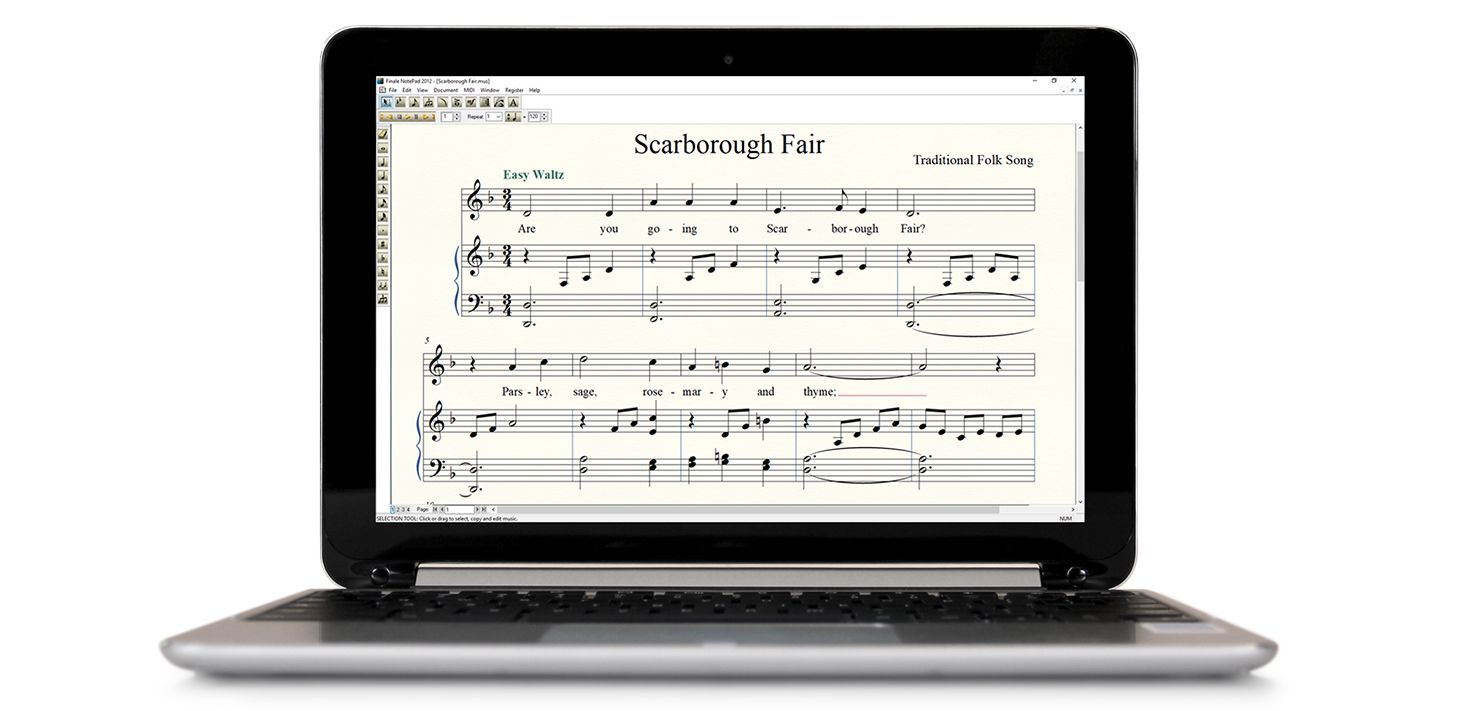 Finale Notepad - Windows
Finale Notepad - Windows
Ottimo per iniziare. Molto popolare nella versione professional ha giusto ciò che serve per fare uno spartito dalla grafica professionale.
Supporta sia la modalità manuale che da tastiera. Necessita solo di una semplice registrazione al sito del distributore per avere la licenza gratuita.
Attenzione, da altri siti viene proposto a pagamento (ca €10).
Si può scaricare gratis qui: https://www.finalemusic.com/products/notepad/
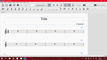 Musescore - Windows e Mac
Musescore - Windows e Mac
Ha tutte le funzioni che servono per scrivere un ottimo spartito musicale, ti permette di scrivere sia in modalità manuale che in real-time da tastiera.
Richiede un po’ di pratica.
Si può scaricare qui: https://musescore.org/it
 Flat For Docs - Componente aggiuntivo per Google Documenti
Flat For Docs - Componente aggiuntivo per Google Documenti
Non tutti lo sanno ma esiste un componente aggiuntivo gratuito per Google Documenti che permette di inserire semplici spartiti nel foglio di lavoro standard.
Basta aprire un foglio Documenti dalla suite di Google, cliccare su componenti aggiuntivi, cercare Flat For Docs e installarlo.
E i fogli pentagrammati per scrivere a mano? Basta cliccare QUI per avere i fogli de La Casa delle Note!!!
#Registrare musica
In questa sezione si possono trovare programmi e app per la registrazione e mixaggio musicali.
Si possono usare per registrare semplicemente la propria performance o in multitraccia (registrazione di tante parti, una sopra l'altra, con strumenti diversi).
Esistono fondamentalmente due tipologie di registrazione che possono anche convivere all'interno dello stesso programma: audio e midi.
La registrazione audio è quella tradizionale, di fatto è la memorizzazione sonora trasformata in dati digitali. Questo tipo di registrazione "fotografa" esattamente la sorgente sonora utilizzata.
La registrazione midi invece non è un file audio ma un file dati: memorizza da una sorgente (ad ex una tastiera) i dati di ogni nota suonata: strumento utilizzato, nota, durata, pressione, ecc..
Audio
- pregi: è fedele al suono di origine
- difetti: la modifica è complessa e limitata
Midi
- pregi: è facilmente modificabile ogni singola nota
- difetti: il suono dipende da dove viene riprodotto*
*Per chiarezza: il suono che ne esce è quello della tastiera, sintetizzatore o generatore di suono dove viene riprodotto il file in quel momento. Ad esempio un sax su uno strumento Yamaha uscirà col suono Yamaha, su un Roland uscirà con il sax di Roland, ecc..
#Programmi e App per registrare
 Midi Editor - Windows
Midi Editor - Windows
Un programma basico, essenziale ma molto funzionale per il midi.
Utile per cominciare a conoscere il mondo del midi.
https://www.midieditor.org/
 Music Studio Producer - Windows
Music Studio Producer - Windows
Pur avendo alcuni anni è un programma per audio e midi fatto molto bene con tutto quel che serve, leggero e affidabile.
Non riceve aggiornamenti da tanti anni e sembra dimenticato lì in un angolo di internet (il sito originale è probabilmente orientale)
Non ha bisogno di installazione, si apre subito e funziona subito. Consigliatissimo.
Questo il link del sito originale: http://www.frieve.com/english/musicstd/download.html
Si può scaricare anche qui: msp125e.zip Audacity - Windows e Mac
Audacity - Windows e Mac
Uno dei più utilizzati per registrare audio. È un programma dall'impronta professionale.
Si può registrare la propria performance con un microfono o collegando lo strumento all’audio del proprio device.
Per risultati migliori è consigliabile l'acquisto di una buona scheda audio.
Si può scaricare qui: https://www.audacityteam.org/
 Anvil Studio - Windows
Anvil Studio - Windows
Grafica datata ma funzionale. Nella versione free è adatto alla registrazione midi.
Supporta anche l'audio ma con limitazioni. Senza limiti di tempo nella versione a pagamento.
Si può scaricare qui: http://www.anvilstudio.com
QUI la guida per utilizzare Anvil Studio
 Reaper - Windows e Mac
Reaper - Windows e Mac
Per esperti, completo di tutto è di fatto un programma professionale.
Gratuito per 60 giorni di utilizzo, poi ha un costo contenuto.
Si può scaricare qui: https://www.reaper.fm/
 GarageBand - Mac e iOS
GarageBand - Mac e iOS
È il programma/app di base gratuito di Apple.
Il risultato, pur con funzioni basilari è di alto livello qualitativo.
Gestisce sia midi che audio.

Una serie di applicazioni online per cominciare a sperimentare.
Tra tutte Sequencer Online: https://onlinesequencer.net/
Indirizzo: http://www.sintetizzatorionline.it/
QUI un gioco guida pratico per provarlo
 WalkBand - Android
WalkBand - Android
È un'app per registrare midi con uno smartphone o un tablet Android.
Può essere un gioco per cominciare a capire come si registra in multitraccia.
 BandLab - Android e iOS
BandLab - Android e iOS
È un'app per registrare midi e audio.
App completa e grafica moderna.
Ha un approccio più professionale.
Plug-in
Sono implementazioni utilizzabili nella maggior parte dei programmi di registrazione e permettono di avere suoni molto belli e anche funzioni e regolazioni supplementari specifiche.
Una premessa, la bellezza dei suoni è assolutamente soggettiva e
 Power Drum Kit - Windows e Mac
Power Drum Kit - Windows e Mac
Questo plugin serve per programmare pattern di batteria.
Si può scaricare qui: https://www.powerdrumkit.com/it/

Questo plugin serve per disporre del suono del bellissimo pianoforte Yamaha C7.
Si può scaricare qui: https://neovst.com/piano-one/

Questo plugin serve per suoni di syntetizzatori con interessanti funzioni e regolazioni.
Si può scaricare qui: https://u-he.com/products/zebralette/

Questo plugin serve per i suoni di chitarra e basso.
Si può scaricare qui: https://www.amplesound.net/en/download.asp
#Basi musicali
 VanBasko Karaoke - Windows
VanBasko Karaoke - Windows
Un programma datatissimo ma semplice e pratico per cantare sulle basi Midi con testo (Karaoke).
Basta cercare sul sito stesso o su internet i file “.kar” o “.mid” e si potrà cantare modificando velocità e tonalità del brano scelto.
Le basi sono messe a disposizione dal popolo di internet, bisogna cercare con pazienza quelle più belle e adatte alle proprie esigenze.
I sistemi operativi recenti non vengono citati ma in realtà funziona anche su Win10.
Tante skyn per personalizzarlo ma quella consigliata è "Bobby Metal" http://www.vanbasco.com/images/skins/bobbymetal.zip
Si può scaricare qui: http://www.vanbasco.com/it/products.html
 Karaoke Maker - Android
Karaoke Maker - Android
È un'app in fase di sviluppo. Permette di eliminare la voce da un brano per ottenerne una base per cantare.
La qualità del risultato dipende molto dalla tipologia del brano originale.

Vocal Remover Pro - Online
Rimuove la voce di una canzone per ottenere una base musicale su cui cantare.
Online, non richiede installazione.
Indirizzo: https://tw.vocalremoverpro.com/online-vocal-remover.html
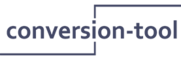 Audio Speed and Pitch - Online
Audio Speed and Pitch - Online
Su questo sito è possibile cambiare la tonalità e la velocità di un file audio.
Utile per ottimizzare un file audio su cui suonare o cantare.
Indirizzo: https://www.conversion-tool.com/pitch/
 Voisey - iOS
Voisey - iOS
Un app interessante e creativa per iPhone e iPad per registrare e condividere le proprie performance canore.
#Utility
Note Trainer Light - Android e iOS

Stesso nome per due sviluppatori differenti su Android e iOS.
Utilissimo per imparare a leggere le note

Mini Piano Light - Android e iOS
Una semplice applicazione per avere sul proprio smartphone o tablet una piccola tastiera.
Ha una buona resa e addirittura il campione di un pianoforte Bösendorfer.
 Simple Drums - Android e iOS
Simple Drums - Android e iOS
Una semplice applicazione per avere sul proprio smartphone o tablet una piccola batteria.
Contiene vari set di batterie.
 Violin Tuner - Accordatore gratis per violino - Android
Violin Tuner - Accordatore gratis per violino - Android
Un'app per accordare il violino.
Adatta per chi è alle prime armi, indica anche quale chiave del violino va girata
 Guitar Tuna Accordatore - Android e iOS
Guitar Tuna Accordatore - Android e iOS
Un’app per accordare la chitarra o qualsiasi strumento a corde.
Contiene inoltre varie funzioni utili.
 Tuner-Online
Tuner-Online
Per accordare la chitarra online senza installazione.
Indirizzo: https://tuner-online.com/it/
 Loopify - Android
Loopify - Android
Una simpatica app per registrare una voce, riprodurla in loop e sovrapporre altre voci.
Qualche suggerimento per l'acquisto dello strumento giusto, nel momento giusto, al prezzo giusto
per scaricare in formato PDF clicca QUI




La nostra metodologia permette grandi risultati con piccoli sforzi, ciò non toglie che per ottenere risultati soddisfacenti ci voglia un minimo di applicazione non solo in classe ma anche a casa-
Ecco qualche consiglio per suonare a casa con efficacia ed entusiasmo
per scaricare in formato PDF clicca QUI